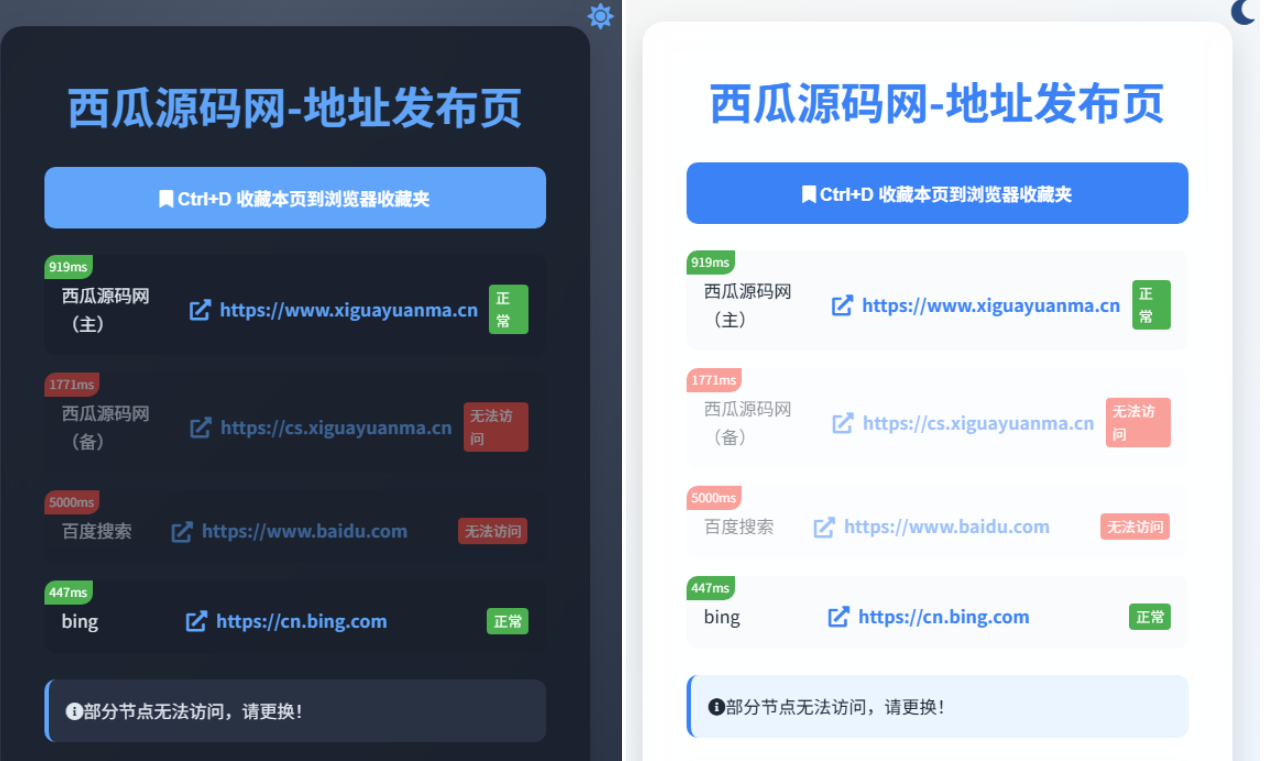- 页面覆盖:包含论坛页、帖子列表页及帖子内容页,不含门户首页;
- 配色方案:提供红、青、橙、蓝 4 种配色,支持用户自由切换;
- 显示设置:固定宽度 1200px,论坛支持宽窄屏自由切换;
- 风格与兼容:设计简约大气,兼容各类主流浏览器,保障稳定访问体验。
一、模板安装步骤
- 登录网站后台,进入「应用中心」,找到目标模板后点击「购买应用」,完成付款后点击「已完成付款」,自动跳转至安装页面;
- 安装成功后,进入后台「界面 —— 风格管理」,将新安装的模板设为默认风格;
- 进入后台「工具 —— 更新缓存」,操作完成后点击右上角「站点首页」,即可查看新模板效果;
- DIY 文件需在资料下载栏获取,注意:DIY 文件仅可导入当前模板使用,不可单独运行;
- 更多详细设置请参考下载的使用说明文档。
二、电脑版使用详解
(一)模板安装补充说明
- 通过应用中心购买后,输入安全密码跳转至付费页面,完成付款后模板将自动下载至网站;
若付款后未跳转下载页面,可重新进入购买页面,点击「购买应用 —— 已完成付款」; - 进入后台「界面 —— 风格管理」,选择新模板设为默认电脑版;
- 进入后台「工具 —— 更新缓存」,操作完成后点击「站点首页」,若显示新模板界面则表示安装成功。
(二)添加测试数据
新站用户首次安装模板时,仅显示基础样式,无栏目、文字及图片内容,需手动发布测试帖子:
前台进入论坛 —— 选择板块 —— 点击「发帖」按钮(建议发布带图帖子,以完整展示模板效果)。
前台进入论坛 —— 选择板块 —— 点击「发帖」按钮(建议发布带图帖子,以完整展示模板效果)。
(三)站点功能设置
- 导读功能:进入后台「全局 —— 站点功能」,勾选「开启 —— 在主导航显示」;
(注:本模板不含门户,无需开启门户相关选项,其他功能可按需启用)
(四)论坛首页设置
- 设为默认首页:后台「界面 —— 导航设置」,在「论坛」选项后标记为默认;
- 导入 DIY 文件:
前台进入论坛页(forum.php)—— 点击右上角「DIY」—— 选择「高级模式」—— 点击保存按钮下拉框中的「导入」—— 上传「forum – 论坛首页.xml」文件 —— 导入后点击「保存」; - 调用 DIY 数据:
进入 DIY 高级模式 —— 鼠标移至目标板块右上角 —— 点击「蓝色编辑 —— 属性」—— 在弹窗中设置展示板块及排序方式 —— 确定并保存; - 修改顶部文字广告位:
进入 DIY 高级模式 —— 鼠标移至广告位板块右上角 —— 点击「蓝色编辑 —— 属性」,按需修改内容。
(五)论坛板块设置
- 添加分区与板块:后台「论坛 —— 添加新分区 / 新版块」;
- 上传板块图标:点击板块后的「编辑 —— 板块图标上传」,设定图标宽度后提交;
- 设置图标排列:点击大分区后的「编辑」,在「论坛首页下级子版块横排」中填入显示数量;
- 主导航显示:编辑板块时,在「在导航显示」选项中选择「是」;
- 启用瀑布流:
先在「界面设置」中设定图片宽高 —— 再进入论坛板块设置,开启「图片列表模式」;
若未显示效果,可进入「工具 —— 更新统计」,填写板块 fid 并勾选「包含已有封面主题」,提交后清除浏览器缓存重新查看; - 添加主题分类标签:编辑目标板块 —— 进入「其他 —— 主题分类」,选择「启用 —— 是」,添加分类后提交。
(六)替换网站 Logo
- 访问服务器,找到路径「template/color 开头的文件夹 /images」;
- 替换其中的「logo.png」文件(新图片需保持同名同格式:logo.png);
- 若替换后无变化,通常为浏览器缓存问题,清除历史记录后即可正常显示。
(七)其他基础设置
- 更换网站配色:后台「界面 —— 风格管理 —— 编辑」,勾选「颜色」,在「默认配色」下拉框中选择所需颜色;
- 固定网站宽度:后台「界面 —— 界面设置 —— 站点宽窄风格」,选择「窄 否」;
- 调整主导航顺序:修改导航选项前的数字(数字越小,排序越靠前);
- 修改底部联系方式:
下载文件「template/color_开头的文件夹 /common/footer.htm」—— 备份后用编辑软件修改 —— 上传覆盖原文件 —— 后台更新缓存; - 设置底部导航:后台「界面 —— 导航设置 —— 底部导航」,可调整「站点统计、举报、Archiver、小黑屋、手机版」等选项;
- 管理友情链接:
开启 / 关闭:后台「界面 —— 界面设置 —— 论坛首页 —— 显示友情链接」选择是 / 否;
修改链接:后台「运营 —— 友情链接」进行添加或编辑